PCI Wi-Fi adapter TP-Link TL-WN851ND CSATLAKOZÁS, VEZÉKELEK, BEÁLLÍTÁSOK

- 3069
- 201
- Major Vince Imre
PCI Wi-Fi adapter TP-Link TL-WN851ND: Csatlakozás, illesztőprogramok, beállítások
Nos, eljutottam a Wi-Fi adapterekhez, amelyek csatlakoztatnak a PCI-nyíláshoz. Egy ilyen PCI Wi-Fi adapter telepítésével a helyhez kötött számítógépére (rendszeregység) képes lesz csatlakozni a Wi-Fi hálózatokhoz, mint laptopok, mobil eszközök stb. D. Ez egy nagyszerű módja annak, hogy megszabaduljanak a vezetékektől, amelyeket az útválasztó telepítése után nem ritkán fektetnek PC -re. Írtam a Wi-Fi adapter választásáról egy számítógép számára: Hogyan válasszunk egy Wi-Fi adaptert egy PC-hez (álló számítógép). Ott mondtam, hogy mi az adapterek, mire kell figyelni a választáskor, amit jobb választani stb. D.
Bár az USB -vel csatlakoztatott adapterekhez vagyok, sok jó adapter található a PCI felületen a piacon. Ezen adapterek egyike a TP-Link TL-WN851ND. Idő -tesztelt modell, nem a legújabb, de népszerű és nem drága. Ebben a cikkben megmutatom, hogyan lehet a TL-WN851ND adaptert a számítógéphez csatlakoztatni, hogyan kell telepíteni az illesztőprogramokat, konfigurálni és csatlakoztatni a számítógépet a Wi-Fi hálózathoz. Mellesleg, egy ilyen adapter használatával a Wi-Fi-t is eloszthatja a számítógépről.

Mivel a TL-WN851ND adapter nem új, és a hivatalos weboldalon csak a Windows XP, a Vista és a Windows 7-es járművezetők vannak, a vélemények alapján, néhány felhasználó problémái vannak a Windows 10 illesztőprogramjaival. Csak telepítem egy számítógépre a Windows 10 -rel, tehát kitaláljuk. Azt hiszem, hogy minden gond nélkül fog működni.
Mindenesetre először telepítenünk kell egy Wi-Fi adaptert egy PCI számítógépes nyílásba. Ettől és kezdje el.
Hogyan lehet csatlakoztatni a PCI Wi-Fi adapter TL-WN851ND-t?
Kapcsold ki a számítógépet. Válassza ki a tápkábelt vagy az áramellátást egy szállodaigombbal (ha van ilyen). Távolítsa el az oldalfedelet a rendszer egységéről.
Ezután gondosan be kell szerelnie a TP-link TL-WN851ND adaptert a PCI nyílásban. Ha van egy fémrúd (a rendszeregység testében) a hátsó falon, a rés közelében, akkor azt el kell távolítani. Általában csak tedd rá. Az adaptert addig helyezzük be a portba, amíg meg nem áll. Csak óvatosan, erőfeszítés nélkül.

Ezenkívül tanácsos az adaptert a testre rögzíteni. Nem találtam csavart a készletben (talán azért, mert az adapterem nem új). De csak egy másik helyre csavaroztam, és csavaroztam a TL-WN851ND-t. De jobb, ha nem csinálja 🙂

Ezután rögzítse a Wi-Fi antennákat a rendszer egység külső oldaláról. Az antennákat kézzel rögzítjük, de nem sokat.

Minden, a telepítés befejeződött. Bezárhatja a rendszeregységet, csatlakoztathatja az energiát és bekapcsolhatja.
A Wi-Fi illesztőprogram TP-link TL-WN851ND adapter telepítése
Ha van Windows XP, Vista, Windows 7 vagy Windows 8, akkor valószínűleg minden esetben manuálisan kell telepítenie a meghajtót a TL-WN851nd adapterre. Ezt nem nehéz megtenni, mivel az illesztőprogram az adapterhez tartozó lemezen van, vagy könnyen letöltheti a TP-Link webhelyről: http: // www.Tp-link.Ua/ru/letöltés/tl-wn851nd.Html#illesztőprogram
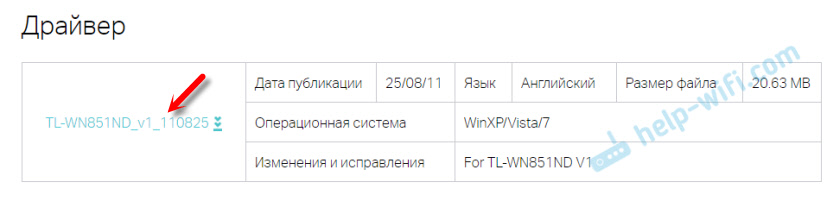
Csak nyissa meg a feltöltött archívumot, futtassa a beállítási fájlt.Exe és kövesse az utasításokat. Hadd emlékeztessem Önt: A segédprogram képes Ne telepítse, Csak a sofőr.
A lemezről telepíthet egy segédprogramot a Wi-Fi adapterként történő kezelésére is: kapcsolat a hálózatokkal, a Wi-Fi és a T disztribúció. D. De ez a segédprogram nem nagyon szükséges. Jobb, ha nem telepíti. Csak a sofőr. Az illesztőprogram telepítése és a számítógép újraindítása után látnia kell a Wi-Fi hálózat csatlakoztatásához elérhető hálózatot (ha a sugárban vannak). Csak kattintson az értesítési panelen lévő csatlakozási ikonra. Sárga csillaggal kell lennie (a Windows 10 -ben fehér).
Windows 10 illesztőprogram
Az én esetemben minden egyáltalán működött a járművezetők telepítése nélkül. A Windows 10 maga felvette a sofőröt a TL-WN851ND-hez, és minden jól működik. Így néz ki a "TP-Link 300Mbps vezeték nélküli N adapter" adapter az eszközkezelőben:
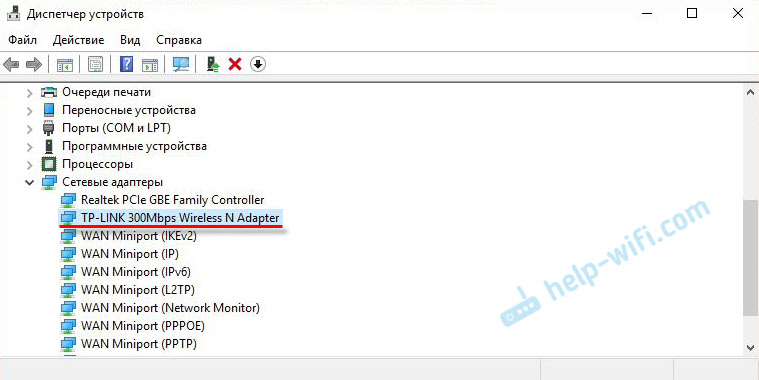
Azt tanácsolom, hogy tiltsa meg a Wi-Fi adapter fogyatékosságát. Úgy, hogy a wi-fi nem tűnik el.
Csak kattintson a "TP-Link 300Mbps vezeték nélküli N adapter" -re a jobb gombbal, és válassza ki a tulajdonságokat. Lépjen a "Teljesítménykezelés" fülre, és tiltsa meg az adapter energia leállítását.
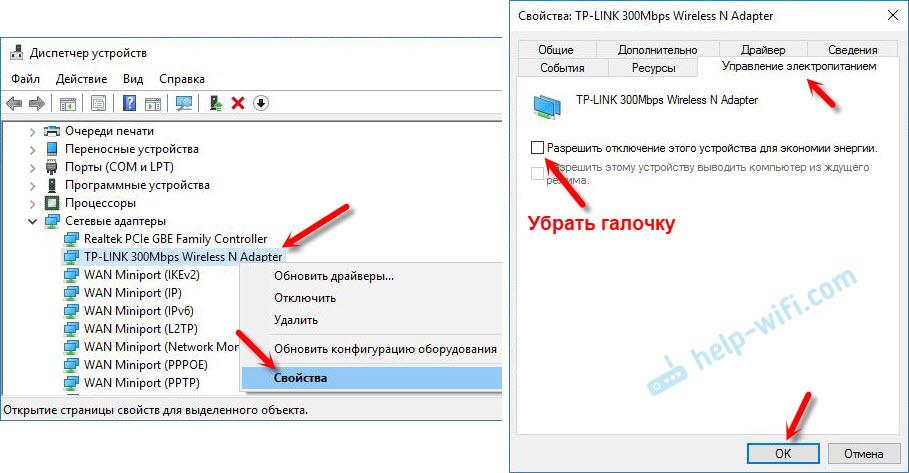
Ezután csatlakoztathatja a számítógépet a Wi-Fi hálózatokhoz.
Ha a tp-link tl-wn851nd nem működik a Widnows 10-nél
Az egyik webhely megjegyzéseiben érdekes megoldást kémeltem. Ha a Widnows 10 nem telepítette automatikusan az illesztőprogramot az adapterre, vagy vannak problémák a kapcsolattal a Wi-Fi-n keresztül, akkor kipróbálhatja a következőket.
Töltse le az illesztőprogramot a hivatalos weboldalról, amely a WinXP/Vista/7 számára a fenti link segítségével. Távolítsa el a tartalmat az archívumból, kattintson a jobb egérgombbal Beállít.alkalmazás És válassza ki a tulajdonságokat. A kompatibilitási lapon tartalmazza a kompatibilitási módot a Windows 7 -rel.
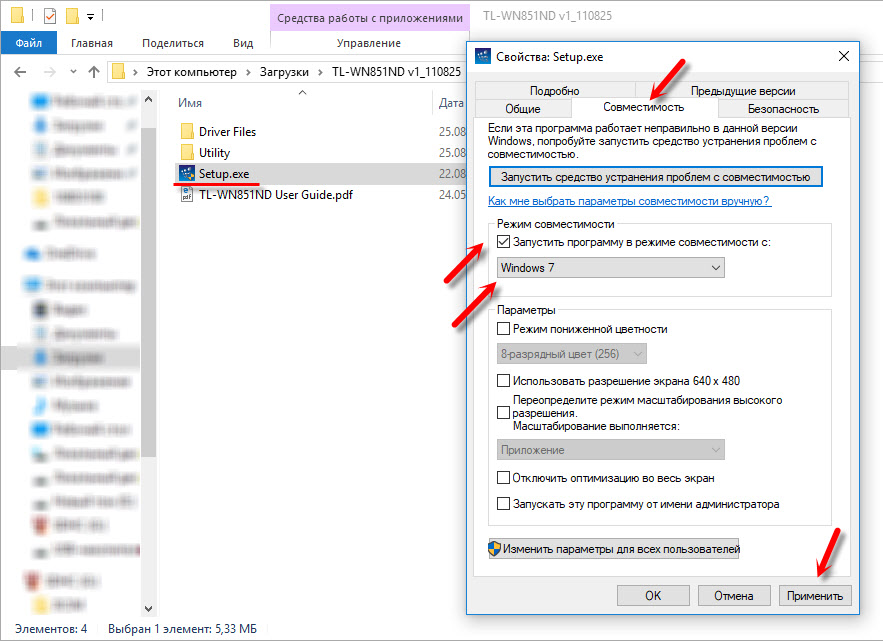
Alkalmazza a beállításokat, és kezdje el a telepítést. Nem ellenőriztem magam, de tudtam segíteni.
Ha a számítógép nem látja a PCI adaptert, vagy a Wi-Fi hálózatot
Lehetséges, hogy az adapter csatlakoztatása után a PC -vel egyszerűen nem látja őt. Vagy az eszköz diszpécser adaptere megjelenik, de a számítógép nem fogja látni a Wi-Fi hálózatot, és ennek megfelelően csatlakozik hozzájuk. Nézzük meg mindkét esetet:
- Ha a PC -t a meghajtó telepítése után egyáltalán nem látja a PCI csatlakoztatott adaptert, és az eszközkezelőben még nincs ismeretlen eszköz, akkor mindenekelőtt kapcsolja ki a számítógépet, távolítsa el az adaptert, és csatlakozzon újra. Ha nem segített, akkor ellenőriznie kell egy másik számítógép adaptert. Csatlakoztasson egy másik eszközt a PCI nyíláshoz, csatlakoztasson egy helyet egy másik PCI -hez (ha több van). Egyszerűen fogalmazva: meg kell találnia az okot.
- Ha az adaptert meghatározzák, akkor az az eszközök diszpécserében jelenik meg, de a számítógép nem látja a Wi-Fi-t, majd ellenőrizze, hogy az antennákat jól csavarozta-e az adapterre. Ellenőrizze azt is, hogy a WLAN építési szolgáltatás szerepel -e a számítógépén.
Ez minden. Kommunikálhatunk a megjegyzésekben. Hagyja ott kérdéseit, és ossza meg hasznos információkat. Legjobbakat kívánom!
- « Intelligens Wi-Fi lámpák a TP-linkből
- Az otthoni hálózaton nincs hozzáférés az internethez az iPhone-on a Wi-Fi-n. Más hálózatokkal működik »

